編輯:關於android開發
前言:我們以前eclispe時代, 經常都是跑到github浏覽第三方開源資源,然後下載下來,運行一下sample之類的,學習沒有接觸的第三方安卓庫,但是到了Android Studio,在github下載下來的project,利用as進行import之後,總是容易發生很多問題和錯誤,導致程序無法運行。(本篇我們只討論下載後的項目如何利用as進行import成功運行,不涉及maven的方式)
as說明:
Android Studio1.4.1
buildtools —— 23.0.1
windows 64bit
庫說明:
Android-Universal-Image-Loader 1.9.5+
(當前下載時間為 2015-11-16)
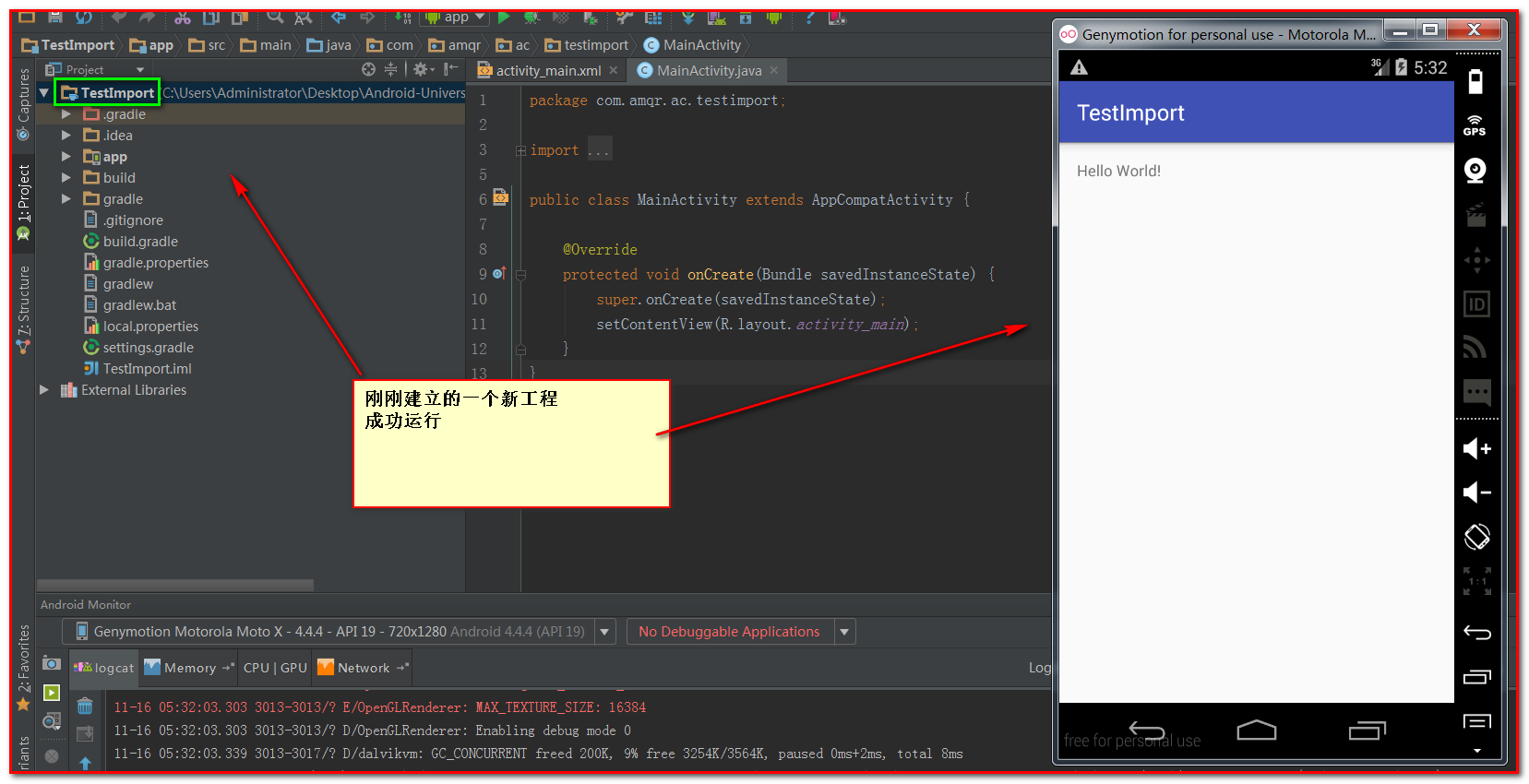
由於庫的作者的開發環境(as的版本,sdk的版本,buildtool等和我們當前本機開發環境的不同,所以gradle的相關的文件和文件夾就會產生很大差異)
我們要做的,就是盡量讓下載下來的第三方的項目在我們當前的環境下好好的跑起來。接下來開始行動了。
下面的圈出來的這四個文件或者文件夾
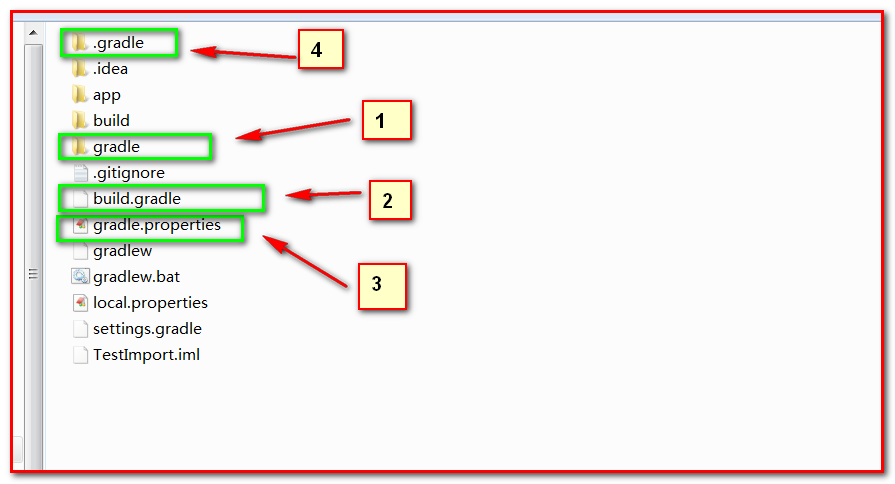
接下來看一下我們下載下來的庫解壓後的文件結構:
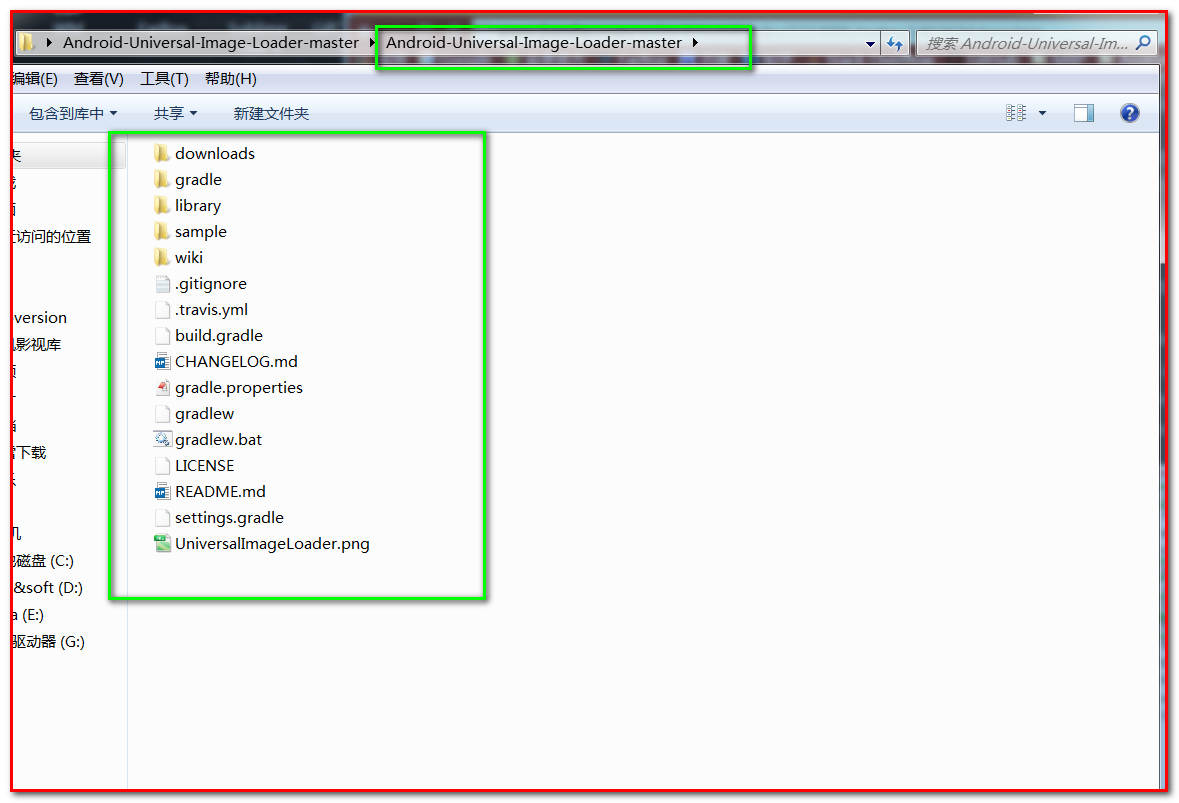
看完這兩張圖片,我們就正式干活了。
我們要做就是把上面提及的我們本地新建的工程生成4個文件/文件夾復制到從github上解壓出來的文件夾裡,進行替換操作。(本人一直都是刪掉然後另外復制過去)
注: gradle 文件夾(必須) 、build.gradle (必須)和gradle.properties (必須) 這三個一定要復制
但是 .gradle 文件夾 (前面帶.的這個文件夾)如果我們從github上解壓下來的沒有這個就不用復制,當然你要復制也是可以的,不會報錯的
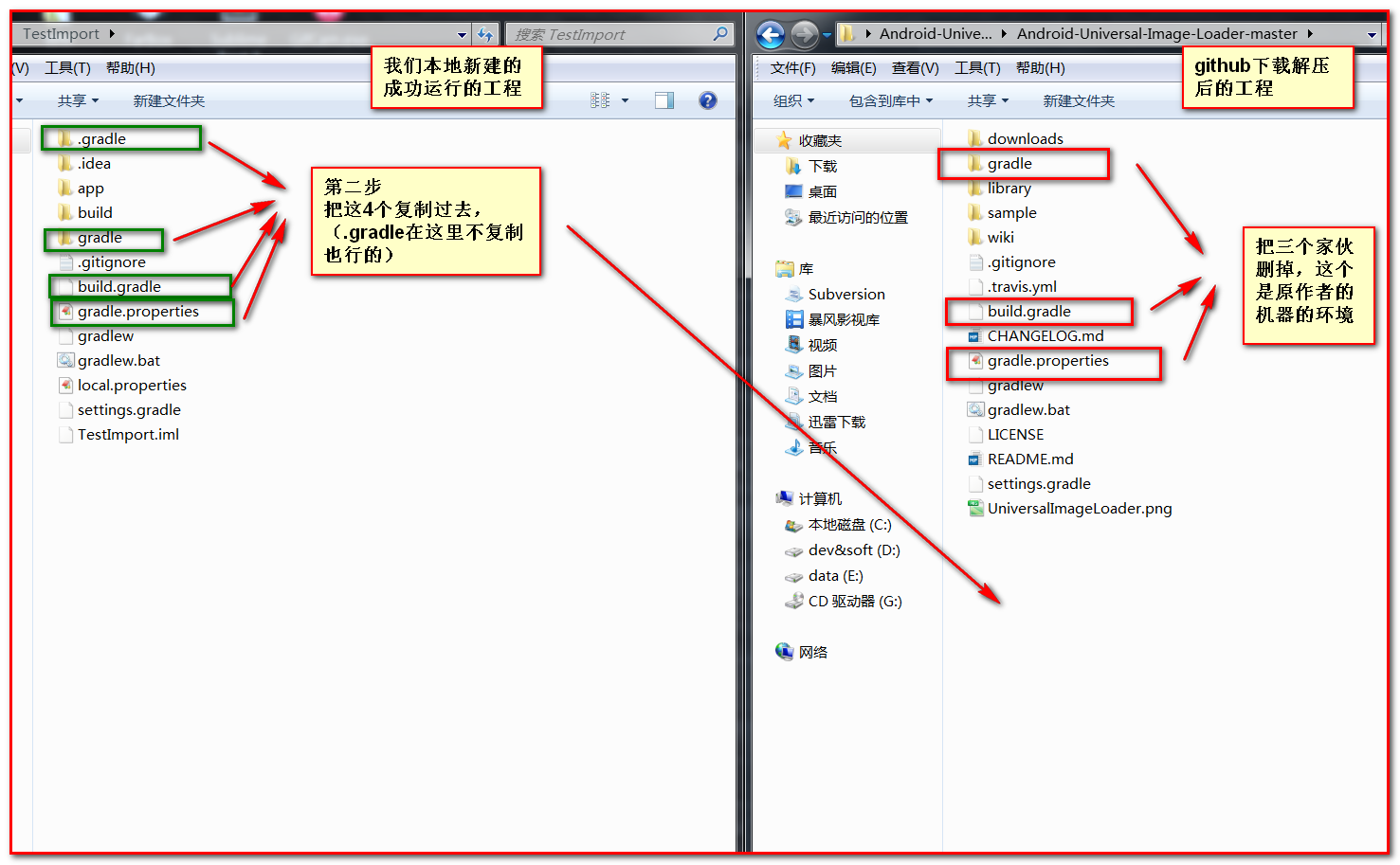
如圖那般替換就可以了。
剛剛經過替換之後的project可以順利地導入了。
當如的方式有兩種:
File —— New —— Import Project 一下
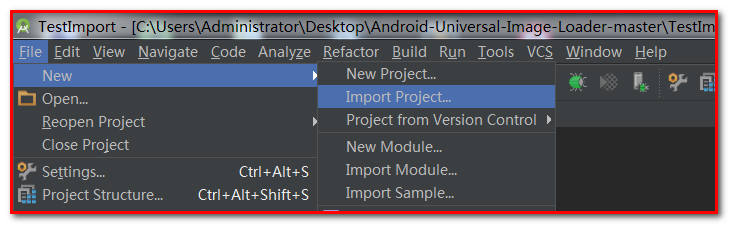
歡迎界面 Open an existing project
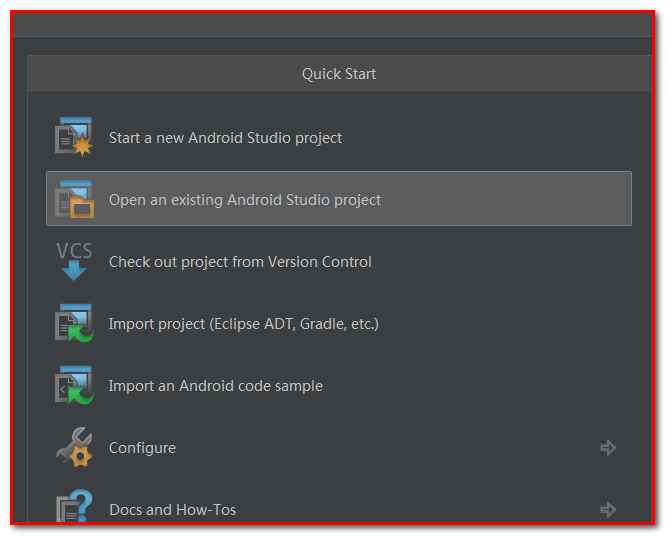
兩種方式效果是一致的。引入的時候不是選擇project名稱,而是選擇的項目的build.gradle文件,如下圖:
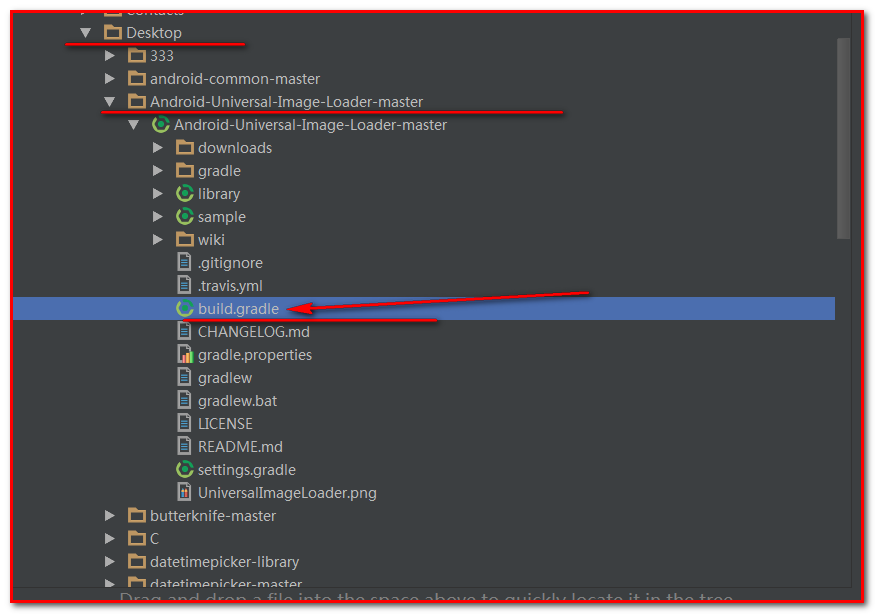
這樣就可以引入的project了。
但是引入後如果報這樣的一個錯誤,
錯誤如下:

這個其實是非常好解決的,
點擊 Open File
把最下面的 apply 那一句刪掉或者備注掉
重新編譯一下程序。即可。
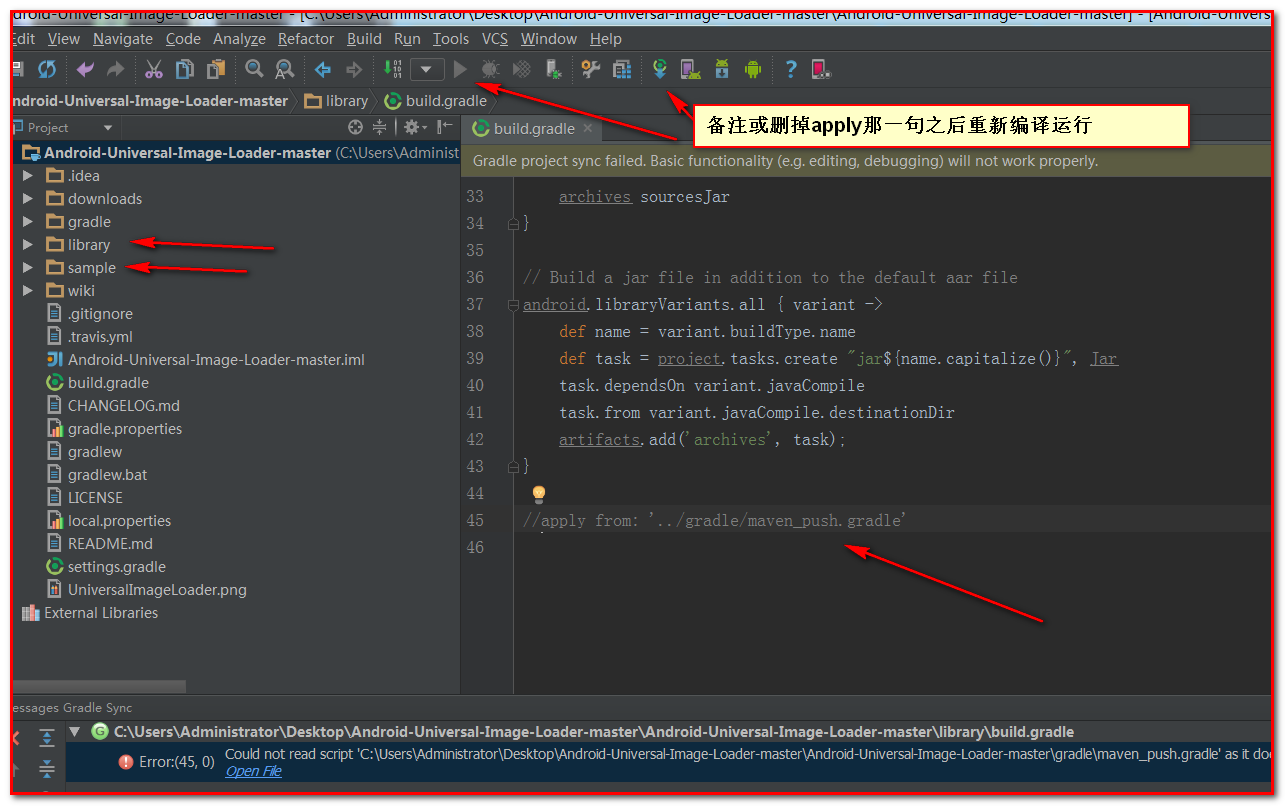
這時候再看,發現module改顯示app的顯示app,改顯示庫的顯示庫了。
成功導入夠效果如下圖:
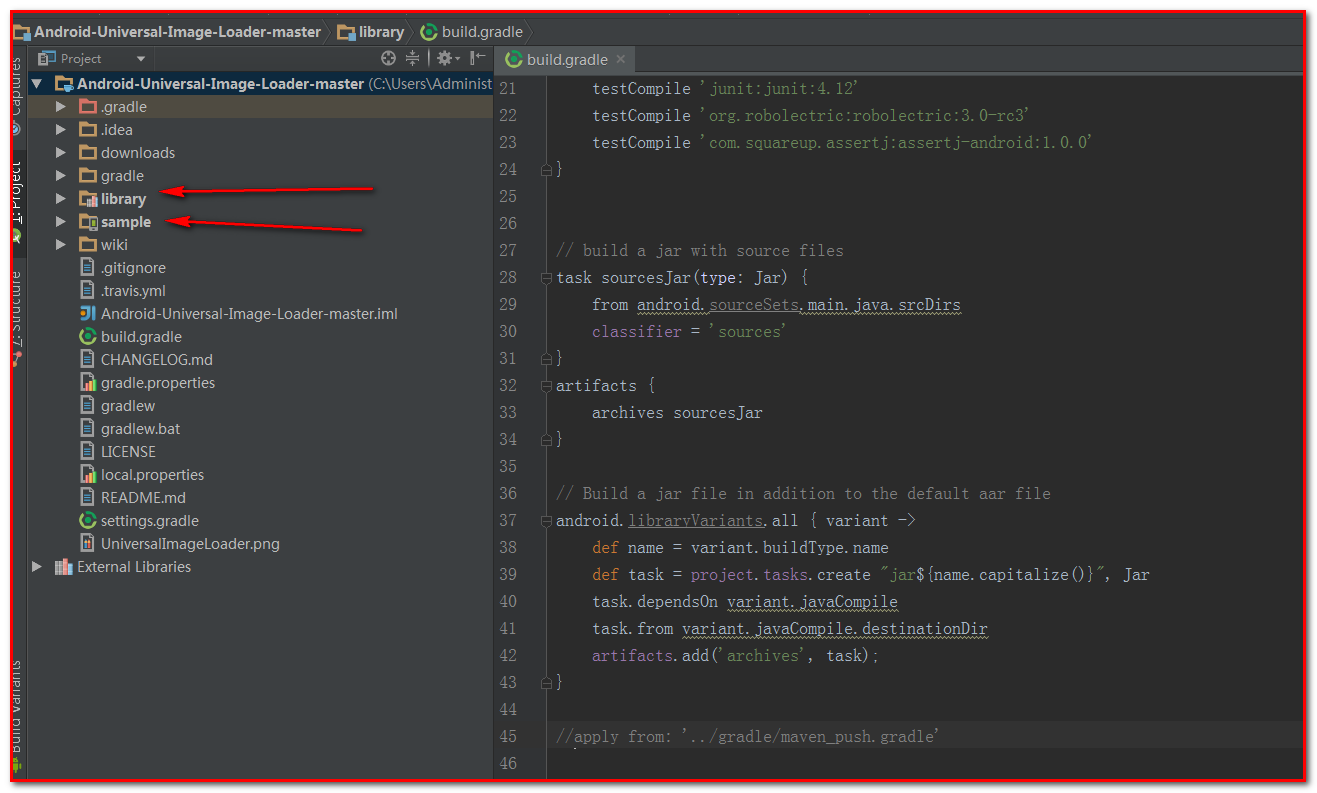
sample成功運行
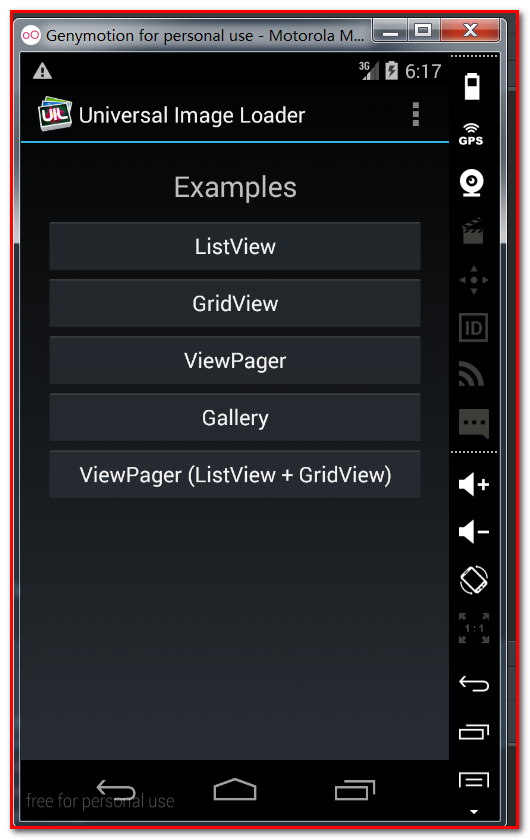
這個沒啥可說的,直接把
File —— New —— Import Module就行了
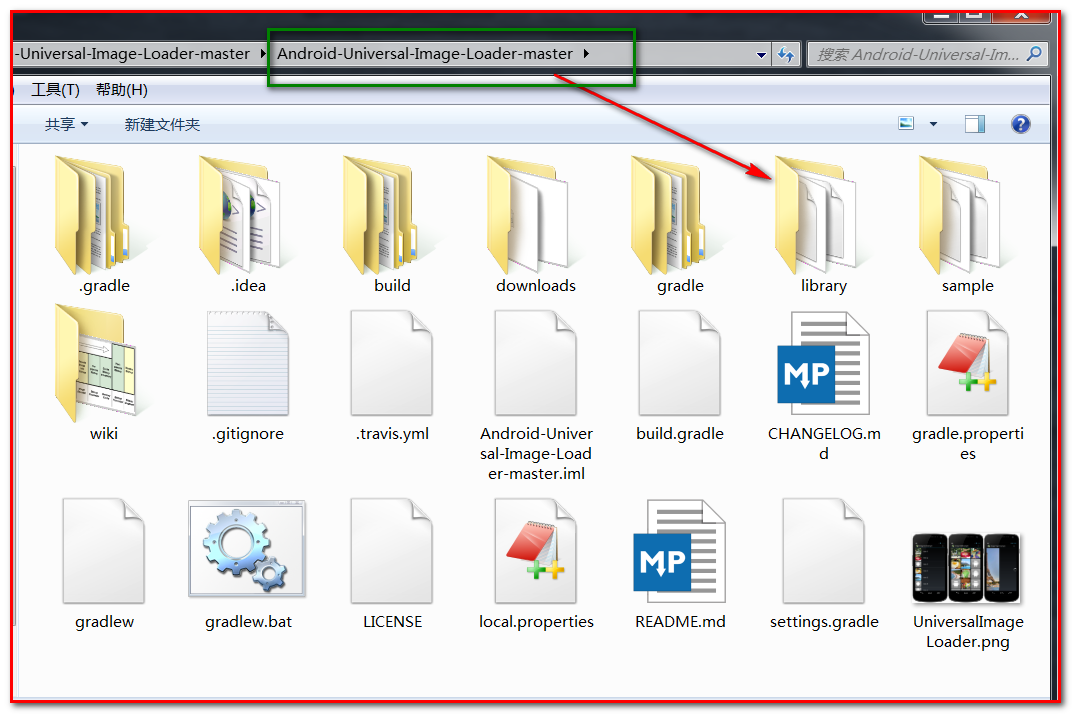
找到我們想要引入的庫(庫在as裡面也是module的概念)
module沒有被project那麼嬌氣,引入很方便
本篇完。
 android 網絡_網絡源碼查看器,android源碼
android 網絡_網絡源碼查看器,android源碼
android 網絡_網絡源碼查看器,android源碼xml設計 <?xml version=1.0?> -<LinearLayout tools:
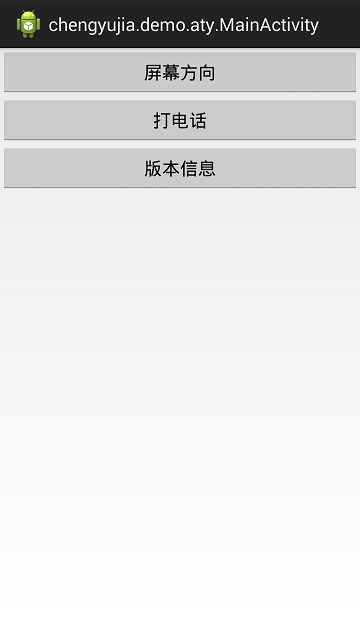 Android ListView ArrayAdapter 的簡單使用,androidarrayadapter
Android ListView ArrayAdapter 的簡單使用,androidarrayadapter
Android ListView ArrayAdapter 的簡單使用,androidarrayadapter前面寫了3篇關於android的文章,其中的演示程序都寫在了
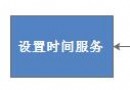 使用AIDL調用遠程服務設置系統時間,aidl調用系統
使用AIDL調用遠程服務設置系統時間,aidl調用系統
使用AIDL調用遠程服務設置系統時間,aidl調用系統 在實際工作中,經常遇到客戶需要用代碼設置系統時間的需求,但是Android非系統應用是無法設置系統時間
 Android中使用開源框架Fresco處理圖片,
Android中使用開源框架Fresco處理圖片,
Android中使用開源框架Fresco處理圖片,本文為原創博文,轉載請注明原文鏈接:http://www.cnblogs.com/panhouye/p/6278116.